|
Spotlight

Dieses Tutorial wurde für PSP 10 geschrieben.
© Sabine Ludwig - All Rights Reserved. Bitte lest
meine
Terms of Use.
Vervielfältigen oder Nutzung für
Bastelforen als Aufgabe nur mit meiner Erlaubnis !
Du benötigst dieses
Material.
Such dir bitte selber eine geeignete Frauentube,
die von mir verwendete ist nicht im Material
enthalten.
Das © der einzelnen Tuben ist in den Tuben enthalten und
wurde nicht verändert.
Außerdem habe ich die Filter
Alien Skin - Xenofex und Eyecandy 4000 benutzt, die du u.a.
hier findest.
Den Brush Sterjes speichere dir bitte in deinen
Pinsel-Ordner.
Öffne eine neue Leinwand 537 x 411 px transparent!
Such dir aus deiner Tube eine dunklere Farbe als
Vordergrundfarbe.
Ich habe #b7403f gewählt.
Stell deine Hintergrundfarbe auf schwarz.
Ebene - Neue Rasterebene.
Fülle diese Ebene mit #b7403f.
Öffne deine Frauentube und füge sie als neue Ebene in
dein Bild ein.
Stell die Deckfähigkeit dieser Ebene auf 50%.
Setze die transparente Ebene (1.Ebene) auf Unsichtbar.
Zusammenfassen - Sichtbare zusammenfassen.
Auswahl - Alles Auswählen.
Auswahl ändern - verkleinern 2 px - Auswahl umkehren.
Füll die Auswahl mit schwarz.
Auswahl aufheben.
Auswahl - Alles Auswählen.
Auswahl ändern - verkleinern 1 px - Auswahl umkehren.
Füll die Auswahl mit deiner Vordergrundfarbe.
Auswahl aufheben.
Effekt - Lichteffekt - Lichter
Stelle auf die Standardeinstellungen und übernehme dann
den Wert aus den Screen.
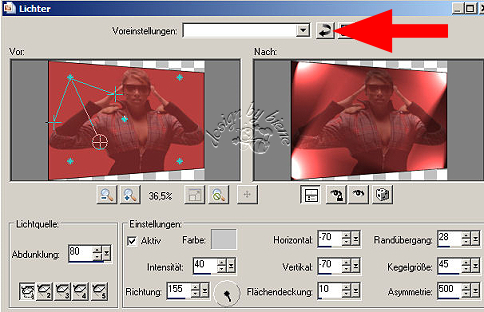
Effekt - Geometrieeffekt - Horizontalperspektive.

Öffne eine Neue Leinwand 541 x 415 px. transparent
Wechsel zurück auf dein kleineres Bild.
Bearbeiten - Kopieren und auf der neuen größeren
Leinwand - Einfügen als neue Ebene.
Schließ die Sichtbarkeit dieser Ebene.
Zurück zum kleinen Bild.
Mach die letzten Schritt rückgängig bis der Lichteffekt
wieder weg ist.
Wiederhole den Effekt mit dem Licht und stelle dieses
Mal den Wert bei Abdunkelung auf 70 ein.
Wiederhole den Effekt - Geometrieeffekt -
Horizontalperspektive - mit den gleichen Einstellungen.
Bearbeiten - Kopieren und auf der neuen größeren
Leinwand - Einfügen als neue Ebene.
Schau bitte drauf dass du auf dieser Leinwand immer auf
der letzten Ebene stehst.
Schließ die Sichtbarkeit dieser Ebene.
Zurück zum kleinen Bild.
Mach die letzten Schritt rückgängig bis der Lichteffekt
wieder weg ist.
Wiederhole den Effekt mit dem Licht und stelle dieses
Mal den Wert bei Abdunkelung auf 60 ein.
Wiederhole den Effekt - Geometrieeffekt -
Horizontalperspektive - mit den gleichen Einstellungen.
Bearbeiten - Kopieren und auf der neuen größeren
Leinwand - Einfügen als neue Ebene.
Schließ die Sichtbarkeit dieser Ebene.
Bild - Leinwandgröße - 801 x 501 px.
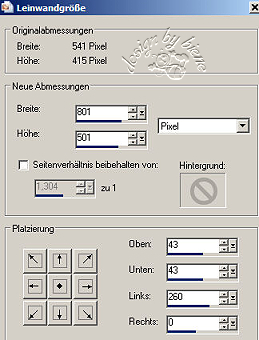
Wechsel zurück auf Raster 1.
Füll die Ebene mit schwarz.
Öffne deine Frauentube.
Bearbeiten - Kopieren - und auf deinem Bild - Einfügen
als neue Ebene.
Schieb die Tube nach links.
Effekt - 3D-Effekt - Schlagschatten.

Wiederhole den Schatten mit -5.
Öffne Bild63.psp.
Bild - Graustufen.
Bearbeiten - Kopieren - und auf deinem Bild - Einfügen
als neue Ebene.
Bild - Vertikal Spiegeln.
Schieb die Tube in die rechte untere Ecke.
Wechsel auf die Raster 1 Ebene.
Ebene - Neue Rasterebene.
Auswahl - Alle Auswählen
Auswahl ändern - verkleinern - 1 px.
Auswahl umkehren.
Füll die Auswahl mit deiner Vordergrundfarbe.
Auswahl aufheben.
Rechtsklick - Anordnen - An erste Stelle verschieben.
Bild - Leinwandgröße - 801 x 601 px.
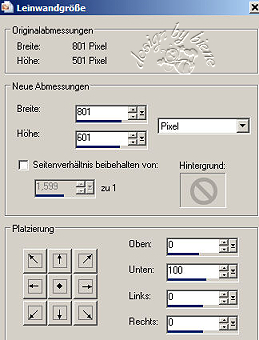
Klick mit dem Zauberstab auf der Raster 1 Ebene in den
transparenten Bereich.
Aktiviere nun die Ebene mit der Fotografin und drück
einmal die Entf-Taste.
Wechsel auf Raster 1.
Ebene neue Rasterebene.
Füll die Auswahl mit deiner Vordergrundfarbe.
Auswahl ändern - verkleinern - 1 px.
Füll die Auswahl mit Schwarz.
Auswahl aufheben.
Ebene - Neue Rasterebene.
Auswahl - Alle Auswählen
Auswahl ändern - verkleinern - 1 px.
Auswahl umkehren.
Füll die Auswahl mit deiner Vordergrundfarbe.
Auswahl aufheben.
Öffne die Schrift NamesakeNF - Größe 100 -
Vordergrundfarbe.
Schreibe "Put me in the Spotlight" oder etwas anderes
auf dein Bild.
Die Schrift soll unten in dem kleinen schwarzen Feld platziert werden.
Ebene - Umwandeln in Rasterebene.
Effekt - Filter Eyecandy 4000 - Glass.
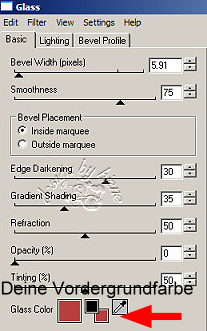
Wenn du magst kannst du noch deinen Namen aufs Bild
schreiben.
Wechsel auf die Raster 1 Ebene.
Such dir den Brush Sterjes und stempel dort in deiner
Vordergrundfarbe einige Sterne aufs Bild.
So nun geht's an die Animation.
Öffne nun die Raster 2 Ebene (das sollte bei dir die 1.
Ebene mit dem Lichteffekt sein.
Zusammenfassen - Sichtbare zusammenfassen.
Bearbeiten - Kopieren.
Öffne deinen Ani-Shop.
Bearbeiten - Einfügen - als neue Animation.
Zurück zu PSP
Mach die letzen Schritte rückgängig bis keine
Lichteffekt Ebene mehr sichtbar ist.
Öffne Raster 3.
Zusammenfassen - Sichtbare zusammenfassen.
Bearbeiten - Kopieren.
Zurück zum Ani-Shop.
Bearbeiten - Einfügen nach dem aktuell ausgewählten
Einzelbild.
Wechsel dort gleich auf Bild 2.
Zurück zu PSP
Mach die letzen Schritte rückgängig bis keine
Lichteffekt Ebene mehr sichtbar ist.
Öffne Raster 4.
Zusammenfassen - Sichtbare zusammenfassen.
Bearbeiten - Kopieren.
Zurück zum Ani-Shop.
Kontrolliere noch einmal ob du dort auf Bild 2
stehst.
Bearbeiten - Einfügen nach dem aktuell ausgewählten
Einzelbild.
Bearbeiten - Alles Auswählen -
Animation - Einzelbildeigenschaften.
Ändere dort den Wert auf 100.

Über Ansicht kannst du dir nun deine Animation ansehen.
Wenn sie dir so gefällt, speichere sie als gif ab und
fertig bist du!
Und weil es mit so viel Spaß gemacht hat, habe ich
gleich noch eine Variante gebastelt.

Ich hoffe du hattest ebenso viel Spaß wie ich an diesem
Tut!
 |